Vodič za rješavanje problema o tome kako riješiti problem mucanja u Overwatchu na računalu sa sustavom Windows 10, 8, 7.
Overwatch je dobro poznata timska pucačina video igra. Za razliku od drugih, igra ima manje bugova. U posljednje vrijeme mnogi igrači Overwatcha izvijestili su da su imali problema s mucanjem tijekom igranja. Jednostavno rečeno, problem se pojavljuje i onemogućuje nesmetano odvijanje igre.
Mucanje je jedan od najvećih problema s kojima se suočavaju igrači Overwatcha. A, ako igrate u utakmicama visokog ranga, onda vam ovaj problem može oduzeti pobjedu. Razumijemo da je problem mucanja u Overwatchu vrlo frustrirajući. Ali, pogodi što? Možete se riješiti ove neugodnosti pomoću dolje navedenih rješenja. Međutim, prije nego što krenemo prema rješenjima, najprije doznajmo zašto se ovaj problem pojavljuje u Overwatchu.
Što uzrokuje mucanje u Overwatchu?
Moglo bi biti mnogo razloga za ovu neugodnost, ali glavni su nedostatni zahtjevi sustava. Ako igrate Overwatch na visokim postavkama, onda morate biti sigurni da igra zadovoljava zahtjeve sustava. Osim toga, ovaj problem može uzrokovati i sljedeće.
- Stari, pokvareni ili neispravni grafički upravljački programi.
- Pozadinski pokrenuti programi.
- Moguće je da Windows Game Mode ometa igru.
- Više postavke igre.
Pa, koji god da je razlog, najuzbudljivija stvar je da se problem mucanja u Overwatchu može riješiti, jednostavno i brzo.
Popis rješenja o tome kako riješiti problem mucanja u Overwatchu na računalu sa sustavom Windows
Sljedeći odjeljak ovog vodiča za rješavanje problema uključuje neka jednostavna, ali učinkovita rješenja za rješavanje problema s mucanjem u Overwatchu na Windows PC-u. Provjerite ih u nastavku.
Rješenje 1: Ažurirajte svoj grafički upravljački program
Najizvodljivije rješenje za rješavanje problema mucanja u Overwatchu na Windows PC-u je povremeno ažurirati upravljački program za grafiku. Da biste to učinili, imate dvije mogućnosti, to jest, ručno ili automatski.
Da biste ručno ažurirali upravljačke programe, možete posjetiti službenu web stranicu proizvođača. No, ova metoda također zahtijeva dobru količinu tehničkog znanja, posebno o vozačima. Također, ručna metoda oduzima puno vremena. Stoga vam preporučamo da koristite potpuno automatski rješenje za ažuriranje upravljačkih programa baš kao Bit Driver Updater. To je rješenje na jednom mjestu za sve probleme vezane uz vozače.
Ne samo za vozače, već i za poboljšanje ukupne izvedbe sustava. Sada morate razmišljati o tome kako se može koristiti Bit Driver Updater. Pa, ne brinite, imamo vam kompletan vodič koji vam objašnjava instalaciju i rad Bit Driver Updater-a.
Korak 1: Kao prvo, trebate preuzmite uslužni program bilo sa službene web stranice ili s gumba koji se nalazi u nastavku.

Korak 2: Sljedeći, pokrenite datoteku za postavljanje i slijedite upute čarobnjaka kako biste ga instalirali na svoje računalo.
3. korak: Pokrenite program za ažuriranje upravljačkih programa na svom računalu i pustite ga da radi duboko skeniranje zastarjelih ili pokvareni vozači.
4. korak: Sada pričekajte dok se ne prikaže detaljan popis upravljačkih programa koje je potrebno ažurirati.
5. korak: Nakon toga pronađite problematični upravljački program i kliknite na Ažurirati sada gumb koji se nalazi pored njega.
6. korak: Nadalje, također možete kliknuti na Ažuriraj sve za ažuriranje svih neispravnih ili starih upravljačkih programa jednim klikom miša.

Bit Driver Updater dostupan je u dvije verzije, tj. besplatna ili profesionalna. Premium verzija Bit Driver Updater omogućuje vam pristup naprednim značajkama kao što su ažuriranje upravljačkog programa jednim klikom, planer skeniranja, automatska ažuriranja, optimizator sustava, sigurnosna kopija i vraćanje i još mnogo toga. Dok vam besplatna verzija omogućuje ažuriranje upravljačkih programa samo jedan po jedan. Stoga je preporučljivo osloniti se na punu/premium verziju alata.
Također pročitajte: Fix Borderlands 3 neće pokrenuti problem {Quick Fixes}
Rješenje 2: Zatvorite pozadinske programe
Kao što ste vidjeli gore, programi koji se izvršavaju u pozadini također su odgovorni za slučajne probleme Overwatcha na računalu sa sustavom Windows. Dakle, zatvaranje nepotrebnih pozadinskih pokrenutih programa može funkcionirati. Evo kako:
Korak 1: Otvori Upravitelj zadataka klikom desno na programskoj traci, a zatim odaberite Upravitelj zadataka s popisa koji se pojavi.

Korak 2: Krenite do Procesi tab.
3. korak: Nakon toga odaberite program koji želite zatvoriti i kliknite na Završi zadatak opcija.

Ponovno pokrenite stroj i provjerite je li nestalo mucanje u Overwatchu. Ako ne, prijeđite na sljedeći popravak.
Također pročitajte: Kako popraviti prijenosno računalo sa sustavom Windows 10 od pregrijavanja tijekom igranja igrica
Rješenje 3: Isključite način igre
Bez sumnje, zadani način igre sustava Windows 10 osigurava bolje iskustvo igranja, ali ova značajka često može rezultirati čestim padom igre ili problemima sa zastojem. Dakle, da biste riješili problem, morate isključiti način igre. Da biste to učinili, slijedite dolje navedene korake:
Korak 1: Upišite Postavke u traku za pretraživanje sustava Windows, a zatim odaberite najbolju opciju za to.
Korak 2: Nakon pokretanja postavki sustava Windows, prijeđite na Igranje igara opciju i kliknite na nju.
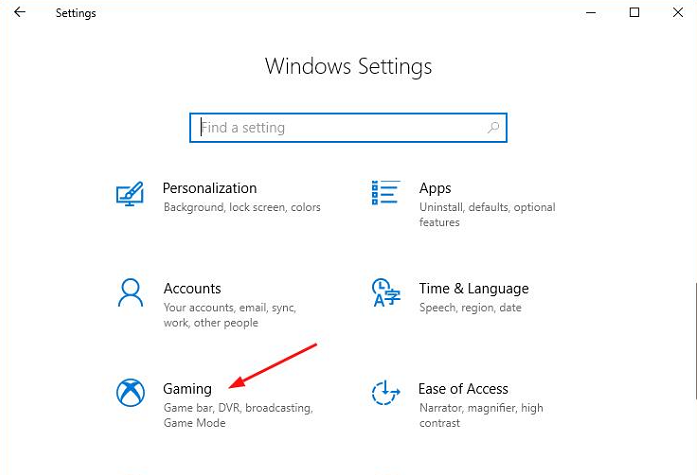
3. korak: Nakon ovoga odaberite Mod igre iz lijevog okna izbornika.
4. korak: Zatim postavite preklopni gumb ispod Koristi Način igre isključen.
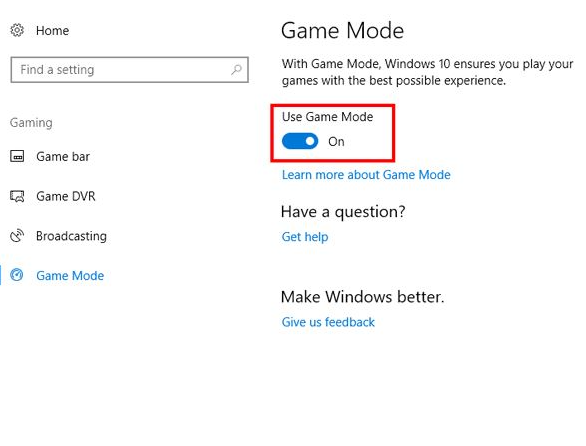
Ponovo pokrenite igru i provjerite pojavljuje li se mucanje u Overwatchu i dalje.
Također pročitajte: 16 najboljih softvera za snimanje zvuka za Windows 10, 8, 7 u 2021
Rješenje 4: Isključite DVR za igre
Ako vam gornji popravak ne radi, pokušajte onemogućiti opciju DVR-a za igre. Značajka Game DVR odgovorna je za snimanje snimki zaslona i snimanje videa tijekom igranja igre. Međutim, ponekad ova značajka također može donijeti probleme kao što je slučajno mucanje Overwatcha. Stoga bi isključivanje DVR-a za igre moglo funkcionirati, slijedite korake u nastavku da biste to učinili.
Korak 1: Opet, pokrenite Postavke sustava Windows.
Korak 2: Zatim kliknite na Igranje igara opcija.
3. korak: Nakon toga kliknite na Traka za igre opciju iz lijevog okna izbornika.
4. korak: Zatim isključite snimajte isječke igara, snimke zaslona i prijenose.
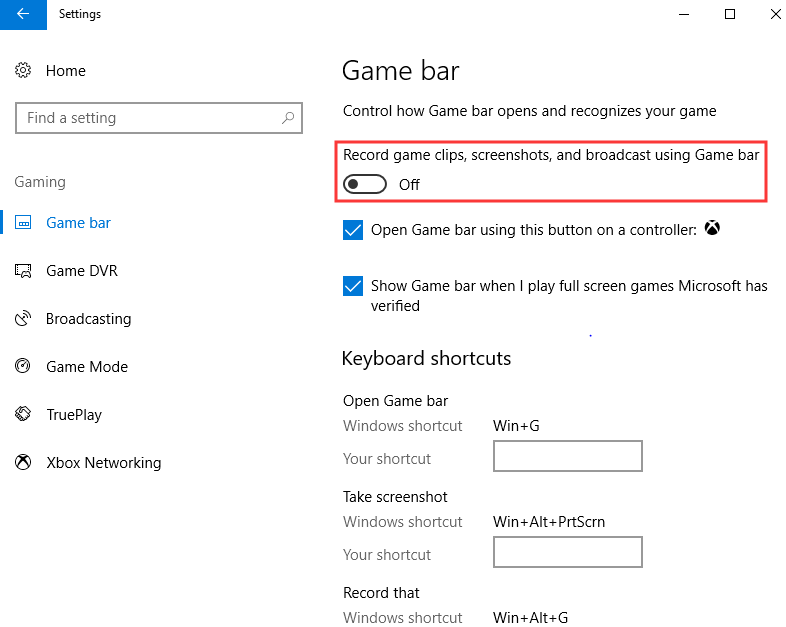
5. korak: Zatim odaberite Game DVR u lijevom oknu, a zatim isključite Snimanje u pozadini dok igram igru, Snimanje zvuka kad snimam igru.
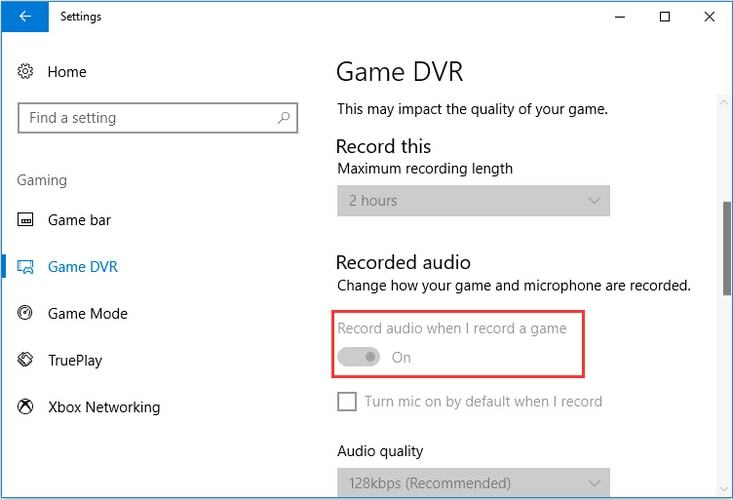
6. korak: Nakon toga, pomaknite se prema dolje kako biste poništili oznaku prethodno prikazanog okvira Snimite pokazivač miša u snimkama.
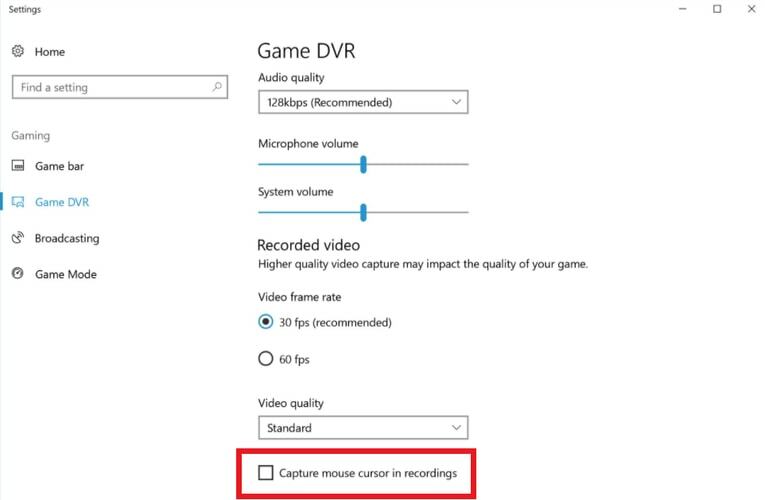
Sada pokušajte ponovno pokrenuti Overwatch i provjeriti je li se mucanje u Overwatchu riješilo ili ne.
Također pročitajte: 15 najboljih softvera za snimanje igara za Windows PC u 2021. (besplatno i plaćeno)
Rješenje 5: Onemogućite optimizaciju cijelog zaslona
Ako nijedno od gore spomenutih rješenja nije uspjelo, možete pokušati onemogućiti značajku optimizacije preko cijelog zaslona kako biste riješili problem s slučajnim mucanjem Overwatcha u sustavu Windows 10. Koraci za to idu kako slijedi:
Korak 1: Na radnoj površini kliknite desno na prečac Overwatch za odabir Svojstva.
Korak 2: U prozoru Svojstva prijeđite na Kartica kompatibilnost.
3. korak: Nakon toga označite opciju s natpisom Onemogućite optimizaciju preko cijelog zaslona.
4. korak: Sada kliknite na Prijavite se i U redu mogućnost provjere valjanosti novih promjena.
Gornji postupak zasigurno će riješiti problem mucanja Overwatcha u sustavu Windows.
Također pročitajte: 27 najboljih online igrica za PC (besplatno i plaćeno) u 2021
Problem mucanja u Overwatchu u sustavu Windows 10 – ISPRAVLJENO
Kroz ovaj tekst pokušali smo vas naučiti kako riješiti problem mucanja u Overwatchu u sustavu Windows. Nadamo se da vas nakon čitanja ovog vodiča za rješavanje problema problem mucanja više neće uznemiravati.
Slobodno podijelite svoje prijedloge kroz odjeljak za komentare u nastavku. Ako imate pitanja, podijelite ih i vi. Rado bismo vam pomogli.
Prije nego što kažete zbogom, pretplatite se na naš Newsletter kako biste primali najnovija tehnička ažuriranja. Nadalje, možete se povezati s nama putem Facebook, Cvrkut, Instagram, i Pinterest.